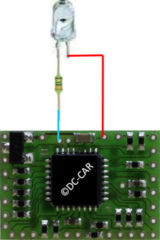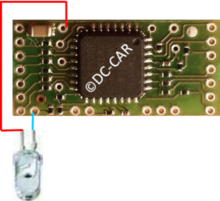XT-Modul: verschil tussen versies
k (→Beschrijving) |
k (→Werking van de DC-Car-XT module) |
||
| (48 tussenliggende revisies door 2 gebruikers niet weergegeven) | |||
| Regel 1: | Regel 1: | ||
| − | + | [[Bestand:xt_baustein.png|325px|thumb|XT bouwsteen voor montage onder de baan]] | |
| − | [[Bestand:xt_baustein. | + | ==Werking van de DC-Car-XT module== |
| + | DC-Car-XT staat voor eXTensions (uitbreidingen) en geeft de mogelijkheid van data overdracht vanuit de auto naar de modelbaan.<br> | ||
| + | Onze overweging was een module te ontwikkelen die enerzijds de modelbouwer de mogelijkheid geeft met eenvoudige middelen een gevarieerd automatisch weg verkeer te realiseren. | ||
| + | Dit alles zonder gecompliceerde besturing of PC software.<br> Anderzijds is de module ook geschikt voor de veeleisende modelbouwer die zich met deze module helemaal kan uitleven in omvangrijke besturingen en scenario's en die met behulp van software kan realiseren.<br> | ||
<br> | <br> | ||
| − | + | Er zijn talloze gebruiksmogelijkheden waarvan we er een aantal noemen:<br> | |
| − | + | ||
| − | + | ||
| − | + | ||
| − | Er zijn | + | |
<br> | <br> | ||
| − | * | + | * Hulpverleningsvoertuigen vinden hun eigen weg door het andere verkeer en kunnen bijvoorbeeld door rood licht rijden<br> |
| − | + | ||
* Aansturen van splitsingen door het aanzetten van een richtingaanwijzer<br> | * Aansturen van splitsingen door het aanzetten van een richtingaanwijzer<br> | ||
| − | * Sturen van een bus naar de | + | * Sturen van een bus naar de bushalte (Bus bedient zelf de servosplitsing)<br> |
* Selecteren van routes per voertuigtype (vrachtwagens mogen niet in de binnenstad)<br> | * Selecteren van routes per voertuigtype (vrachtwagens mogen niet in de binnenstad)<br> | ||
* Selecteren van voertuigen met een lage accu spanning en deze naar een automatisch laad station dirigeren<br> | * Selecteren van voertuigen met een lage accu spanning en deze naar een automatisch laad station dirigeren<br> | ||
| − | + | * Vanaf medio 2020 is het ook mogelijk om een servosplitsing tussen stand A en B te laten wisselen bij het passeren van een voertuig of door een servo splitsing via toeval te laten bedienen. Hierdoor is een nog gevarieerder weg verkeer mogelijk geworden <br> | |
<br> | <br> | ||
Al deze mogelijkheden werken op het principe dat de auto informatie verstuurt naar een XT bouwsteen.<br> | Al deze mogelijkheden werken op het principe dat de auto informatie verstuurt naar een XT bouwsteen.<br> | ||
| Regel 22: | Regel 20: | ||
#Voertuignummer (niet het DCC adres!)<br> | #Voertuignummer (niet het DCC adres!)<br> | ||
#Voertuig type<br> | #Voertuig type<br> | ||
| − | #Status van de | + | #Status van de richtingaanwijzers: geen , links, rechts of alarmlichten<br> |
| − | + | ||
| − | + | ||
#Status van de voor flitsers<br> | #Status van de voor flitsers<br> | ||
#Status van de accu<br> | #Status van de accu<br> | ||
<br> | <br> | ||
| + | De module zelf kan direct een servo aansturen, een functiebouwsteen commando versturen, een uitgang schakelen.<br> | ||
De DC-Car-XT module wordt als kant en klare bouwsteen geleverd en heeft een afmeting van 68mm x 57mm x 22mm.<br> | De DC-Car-XT module wordt als kant en klare bouwsteen geleverd en heeft een afmeting van 68mm x 57mm x 22mm.<br> | ||
| − | Deze is zo uitgevoerd dat hij zelfstandig kan werken. | + | Deze is zo uitgevoerd dat hij zelfstandig kan werken. Bij voorkeur direct op de plek waar een actie gewenst is.<br> |
| + | <br> | ||
| + | De XT module is via de MiniatuurA webshop te bestellen.<br> | ||
<br> | <br> | ||
| − | |||
==De DC-Car-Decoder als informatie bron== | ==De DC-Car-Decoder als informatie bron== | ||
| − | + | De basis voor het verzenden van informatie wordt gevormd door de DC-Car decoder vanaf type DC07 of DC08.<br> | |
| − | De basis voor het verzenden van informatie wordt gevormd door de | + | |
Helaas zijn de decoders van de generatie DC05, DC04 en ouder niet geschikt voor het XT systeem.<br> | Helaas zijn de decoders van de generatie DC05, DC04 en ouder niet geschikt voor het XT systeem.<br> | ||
| − | De decoder verzendt de informatie via en IR LED die aangesloten is op MF5 uitgang.<br> | + | De decoder verzendt de informatie via en IR LED die aangesloten is op MF5 uitgang of via de IR LEDs aan de achterzijde van het voertuig.<br> |
| + | <table><tr> | ||
| + | <td width="290">[[Bestand:xt_dc07.png|160px|Anschluss DC07]] | ||
| + | <br> | ||
| + | Bij de DC07 dient een voorschakel weerstand van 100 Ohm in serie met de IR LED te worden opgenomen als er met één IR LED wordt gewerkt.<br> | ||
| + | Beter is het om met drie IR LEDs in serie te werken, twee komen dan aan de onderzijde en één aan de zijkant.<br> | ||
| + | Hiermee zijn de modellen universeel inzetbaar/bruikbaar.<br> | ||
| − | + | </td> | |
| + | <td width="30"> </td> | ||
| + | <td width="300"> | ||
<br> | <br> | ||
| − | |||
| − | |||
| − | |||
| − | |||
<br> | <br> | ||
| + | [[Bestand:xt_dc08.png|220px|Anschluss DC08]]<br> | ||
Bij de DC08 zit de voorschakelweerstand al op de print waardoor de IR LED direct op de uitgang kan worden aangesloten.<br> | Bij de DC08 zit de voorschakelweerstand al op de print waardoor de IR LED direct op de uitgang kan worden aangesloten.<br> | ||
<br> | <br> | ||
Als Infrarood LED kunt u gangbare 0603 IR-LED's voor het anti botsing systeem gebruiken.<br> | Als Infrarood LED kunt u gangbare 0603 IR-LED's voor het anti botsing systeem gebruiken.<br> | ||
| + | </td> | ||
| + | </tr> | ||
| + | </table> | ||
| + | Drie LED's gemonteerd op een klein printjes en voorzien van aansluitdraden, treft u aan in onze webshop.<br> Ze worden geleverd in verschillende formaten afhankelijk van de breedte van uw voertuig. <br> | ||
==Infrarood zender - ontvanger== | ==Infrarood zender - ontvanger== | ||
| − | [[Bestand:xt_leitpfosten.png| | + | [[Bestand:xt_leitpfosten.png|300px|thumb|]] |
| − | + | Om de uitgezonden informatie te ontvangen zijn er foto transistoren nodig. Ook hiervoor kunt u de bestaande foto transitoren gebruiken die in de auto's worden geplaatst als sensoren voor het anti botsing systeem.<br> | |
Deze zijn goed te camoufleren door bomen, struiken, gebouwen, geparkeerde auto's of wegmarkeringspaaltjes.<br> | Deze zijn goed te camoufleren door bomen, struiken, gebouwen, geparkeerde auto's of wegmarkeringspaaltjes.<br> | ||
<br> | <br> | ||
| Regel 59: | Regel 65: | ||
Hiermee wordt ook bij hogere snelheid nog een juiste informatie overdracht gewaarborgt.<br> | Hiermee wordt ook bij hogere snelheid nog een juiste informatie overdracht gewaarborgt.<br> | ||
De fototransistor wordt met beiden draden aangesloten op de XT module.<br> | De fototransistor wordt met beiden draden aangesloten op de XT module.<br> | ||
| − | [[Bestand:Xt sende ir1.png| | + | [[Bestand:Xt sende ir1.png|300px|thumb|right|Montage plek van de IR LED]] |
| − | + | ||
| − | + | ||
| − | + | ||
| − | + | ||
| − | + | ||
<br> | <br> | ||
Er zijn verschillende mogelijkheden om een IR verbinding te maken.<br> | Er zijn verschillende mogelijkheden om een IR verbinding te maken.<br> | ||
De IR LED kan bijvoorbeeld ook aan de onderzijde van het voertuig geplaatst worden, de fototransistor komt in dat geval in de weg.<br> | De IR LED kan bijvoorbeeld ook aan de onderzijde van het voertuig geplaatst worden, de fototransistor komt in dat geval in de weg.<br> | ||
| − | Voordeel van deze montage mogelijkheid is dat de invloed van omgevingslicht wordt beperkt, het voertuig | + | Hiervoor zijn onze straatsensoren die u ook in de webshop kunt vinden.<br> |
| + | Voordeel van deze montage mogelijkheid is dat de invloed van omgevingslicht wordt beperkt, het voertuig dekt de fototransistor helemaal af bij het passeren.<br> | ||
<br> | <br> | ||
<br> | <br> | ||
| Regel 76: | Regel 78: | ||
Een andere variant is de montage aan de zijkant zoals op de afbeelding weeggegeven.<br> | Een andere variant is de montage aan de zijkant zoals op de afbeelding weeggegeven.<br> | ||
Door de grotere afstand tussen zender en ontvanger is de tolerantie beduidend hoger waardoor het inbouwen makkelijker is.<br> | Door de grotere afstand tussen zender en ontvanger is de tolerantie beduidend hoger waardoor het inbouwen makkelijker is.<br> | ||
| + | Het eerder genoemde MF5 terugmeld printje heeft zowel naar onderen als opzij uitstralende IR LED's. Deze zijn dus universeel toe te passen en zijn makkelijk te monteren, direct achter de voor as.<br> | ||
<br> | <br> | ||
<br> | <br> | ||
| Regel 130: | Regel 133: | ||
<br> | <br> | ||
'''*Reedcontact'''<br> | '''*Reedcontact'''<br> | ||
| − | Deze aansluiting dient voor de terug | + | Deze aansluiting dient voor de terug stellen van de functie.<br> |
| − | Hiermee wordt bijvoorbeeld | + | Hiermee wordt bijvoorbeeld de transistor uitgang weer uitgezet of een aangesloten servo splitsing weer terug gestelt.<br> |
Het reedcontact moet naar +5V schakelen.<br> | Het reedcontact moet naar +5V schakelen.<br> | ||
<br> | <br> | ||
| Regel 138: | Regel 141: | ||
<br> | <br> | ||
'''*Infrarood LED'''<br> | '''*Infrarood LED'''<br> | ||
| − | Hier wordt de minuspool ( | + | Hier wordt de minuspool (kathode) van de Infrarood LED aangesloten, die een vrij te kiezen DC-Car Functiebouwsteen commando uitzendt.<br> |
| − | Bijv. Stop | + | Bijv. Stop of Richtingaanwijzer AAN.<br> |
<br> | <br> | ||
'''*Schakeltransistor'''<br> | '''*Schakeltransistor'''<br> | ||
| Regel 154: | Regel 157: | ||
Via deze verbinding bent u instaat om de module te programmer vanuit een PC met de gratis „CV-Programmer“ software.<br> | Via deze verbinding bent u instaat om de module te programmer vanuit een PC met de gratis „CV-Programmer“ software.<br> | ||
Dit is het zelfde programma als wat gebruikt wordt om de DC-Car decoders te programmeren.<br> | Dit is het zelfde programma als wat gebruikt wordt om de DC-Car decoders te programmeren.<br> | ||
| − | De software (vanaf versie 578 | + | De software (vanaf versie 578) kunt u gratis downloaden, de CV Programmer zelf is via de webshop te bestellen.<br> |
<br> | <br> | ||
'''*Voertuigdata uitgang serieel en parallel via 8-polige en 5-polige connector'''<br> | '''*Voertuigdata uitgang serieel en parallel via 8-polige en 5-polige connector'''<br> | ||
| Regel 160: | Regel 163: | ||
De data is serieel beschikbaar via schroefklemmen of binair via de 8 / 5 polige connectoren.<br> | De data is serieel beschikbaar via schroefklemmen of binair via de 8 / 5 polige connectoren.<br> | ||
| − | == | + | ==Aansluiten van de XT-Module op de PC== |
<br> | <br> | ||
| − | ''' | + | '''De XT-Module is een zelfstandig werkende unit die geen PC nodig heeft om te kunnen functioneren.'''<br> |
| − | ''' | + | '''Die is alleen eenmalig nodig voor het configureren van de XT-Module.'''<br> |
| − | ''' | + | '''Om deze instellingen te kunnen maken is een CV-Programmer XT“ nodig.'''<br> |
| − | ''' | + | '''Deze is via de webshop te bestellen.'''<br> |
<br> | <br> | ||
| − | + | Houdt u er rekening mee dat de CV-Programmer USB hier maar deels voldoet .<br> | |
| − | + | De USB versie van de CV Programmer krijgt zijn voeding via de USB aansluiting, deze voeding kan maar beperkt stroomleveren wat problemen kan geven bij het instellen van een servo.<br> | |
| − | + | Wanner u geen servo bedient kan de USB versie gewoon worden gebruikt.<br> | |
<br> | <br> | ||
| − | # | + | # Verbindt de 8polige stekker van de „CV-Programmer“ met de linker 8polige connector op de XT-Module. De markering op de stekker dient aan de linkerkant van de behuizing te zitten.<br> |
| − | # | + | # Druk de knop op de programmer in terwijl u de schakelaar op ON zet. Als de blauwe LED op XT-Modul knippert kunt u de knop los laten.<br> |
| − | # | + | # Start de „CV-Programmer“ software op uw PC. Stel in menu „Serielle Schnittstelle“ de Com-Poort in, waarop „CV-Programmer“ is aangesloten.<br> |
| − | # | + | # Klik op de knop „Alle CVs vom Fahrzeug einlesen“. Nu worden alle CV's van de XT-Module ingelezen en getoont.<br> |
| − | # In | + | # In de Menulijst treft u nu „Empfänger Funktion“ aan.<br> |
<br> | <br> | ||
| − | + | Let er op dat u een voeding / netadaptor gebruikt die minstens 500mAh jan leveren wanneer u een servo heeft aangesloten en wilt instellen. Daar anders de spanning te laag gaat worden en de programmer niet in de programmeer stand kan komen.<br> | |
| − | + | Als alternatief zou u de servo natuurlijk later aan kunnen sluiten. Dit is door de praktische 3polige servo stekker geen probleem.<br> | |
<br> | <br> | ||
| − | === | + | ===Algemene functies=== |
| − | + | de eerste stap is het definieren wat en hoe de XT-Module moet reageren.<br> | |
| − | + | Hier zijn de volgende mogelijkheden beschikbaar:<br> | |
| − | ◊ | + | ◊ Voertuig type verwerken<br> |
| − | ◊ | + | ◊ Voertuig nummer verwerken<br> |
| − | ◊ | + | ◊ Reageren op licht functies<br> |
| − | ◊ | + | ◊ Reageren op de accu status<br> |
| − | ◊ | + | ◊ Speciale functie voor bedienen van de servosplitsing<br> |
<br> | <br> | ||
| − | + | De licht functies worden afzonderlijk in het menu „Lichtfunktion“ geactiveerd. <br> | |
<br> | <br> | ||
| − | + | Voor het instellen van de gewenste functie kiest u in het menu „Empfänger Funktion“ voor „Generell“.<br> | |
| − | + | Waarna een nieuw venster wordt geopend.<br> | |
| − | + | Maak u keuze door op het gewenste item aan te klikken.<br> | |
<br> | <br> | ||
| − | + | Nu moet u definieren hoe u het terugzetten van de gekozen functie wil regelen. Het terugzetten kan door:<br> | |
<br> | <br> | ||
| − | ◊ | + | ◊ Tijd sturing (definierbaar in CV 97)<br> |
| − | ◊ Reed/ | + | ◊ Reed/Schakelcontact of Hallsensor<br> |
<br> | <br> | ||
| − | + | Sluit u keuze af door op de knop „CV98 speichern“ te klikken. Er volgt nu een bevestigingsvraag of u daadwerkelijk voertuignummer/type wilt activeren. Dit omdat het gelijktijdig activeren van voertuignummer/type sturing en licht functie sturing niet mogelijk is. | |
<br> | <br> | ||
| − | === | + | |
| − | + | ===Lichtfuncties definieren=== | |
| − | + | De lichtfuncties van de XT-Module maken dat sequensen of acties door de verlichting van de voertuigen worden gestuurt.<br> | |
| − | + | Bijvoorbeeld: een voertuig met knipperende linker richtingaanwijzer stelt de servosplitsing op links afbuigen in.<br> | |
| + | Of een hulpverlenings voertuig met ingeschakelede voorflitsers genereerd een stop voor al het overige verkeer bij een kruizing.<br> | ||
<br> | <br> | ||
| − | + | Er is een keuze uit reageren op:<br> | |
| − | ◊ | + | ◊ Richtingaanwijzer links<br> |
| − | ◊ | + | ◊ Richtingaanwijzer rechts<br> |
| − | ◊ | + | ◊ Geen richtingaanwijzer <br> |
| − | ◊ | + | ◊ Alarmlichten<br> |
| − | ◊ | + | ◊ Voorflitsers<br> |
| + | ◊ Accu bewaking<br> | ||
<br> | <br> | ||
| − | + | Voor het instellen van de gewenste functie klikt u eerst op „Empfänger Funktion“ en kiest u „Lichtfunktion“. Hierna opent zich een nieuw venster.<br> | |
<br> | <br> | ||
| − | + | Nu kiest u wat u met de lichtfunctie wilt aansturen. Hiervoor zijn de volgende mogelijkheden:<br> | |
<br> | <br> | ||
| − | ◊ | + | ◊ Servosplitsing sturen<br> |
| − | ◊ Transistor | + | ◊ Transistor schakelen (contact aanspreken)<br> |
| − | ◊ | + | ◊ Vrij te kiezen Functiebouwsteen commando versturen<br> |
<br> | <br> | ||
| − | Alle | + | Alle drie de functies kunnen door het XT-Module gelijktijdig worden uitgevoerd. Hiertoe vinkt u de gewenste functies aan<br> |
<br> | <br> | ||
| − | + | Na het instellen klikt u op de knop „CV‘s speichern“.<br> | |
| − | + | Hierna volgt weer een bevestigings vraag of de lichtfunctie geactiveerd moet worden. Dit omdat het gelijktijdig uitvoeren van lichtfunctie sen voertuignummer/type sturing niet mogelijk is.<br> | |
| − | + | Bevestig uw keuze.<br> | |
| − | + | De software laadt nu de configuratie in de XT-Module.<br> | |
<br> | <br> | ||
| − | === | + | |
| − | + | ===Servofuncties instellen=== | |
| − | + | De XT-Module is instaat om servo splitsingen aan te sturen. Hierdoor is het niet nodig een aparte servodecoder aan te schaffen.<br> | |
| + | Om deze functie te gebruiken moet u de XT-Module instellen.<br> | ||
<br> | <br> | ||
| − | + | Klik op „Empfänger Funktion“ en daarna op „Weichenfunktion“.<br> | |
| − | + | Hier kunt u kiezen of u een 2-, 3– of 4-Weg splitsing wilt bedienen.<br> | |
| − | + | Nadat u op de knop „CV39 speichern“ heeft geklikt, wordt de instelling in de XT-Module opgeslagen.<br> | |
| − | ''' | + | '''Note: Bij het activeren van de lichtfuncties wordt automatisch een 3-weg splitsing ingestelt.'''<br> |
<br> | <br> | ||
| − | + | Nu kiest u bij „Empfänger Funktion“ de optie „Servo einstellen“. <br> | |
| − | + | Afhankelijk van de gekozen soort splitsing treft u nu 2, 3 of 4 schuifregelaars aan.<br> | |
| − | + | Met deze schuifregelaars kunt u de servo posities instellen. <br> | |
<br> | <br> | ||
| − | + | Door het kliken op de punt aan de rechter zijde van iedere instelling kunt u de servopositie controleren.<br> | |
<br> | <br> | ||
| − | + | Door op de knop „Speichern“ te klikken slaat u de instellingen op in de XT-Module.<br> | |
<br> | <br> | ||
| − | === | + | |
| − | + | ===Selectie op voertuigtype=== | |
| − | + | Deze selectie maakt een keuze uit voertuigtypes mogelijk.<br> | |
| − | + | De selectie wordt in ieder voertuig ingestelt d.m.v. een keuze in CV100.<br> | |
| − | * 0 = | + | Er zijn 16 mogelijkheden:<br> |
| − | * 1 = | + | * 0 = Algemeen<br> |
| − | * 2 = | + | * 1 = Vrachtwagen kort<br> |
| − | * 3 = | + | * 2 = Vrachtwagen lang<br> |
| − | * 4 = | + | * 3 = Vrachtwagen met aanhanger<br> |
| − | * 5 = | + | * 4 = Trailer<br> |
| − | * 6 = | + | * 5 = Trekker<br> |
| − | * 7 = | + | * 6 = Landbouwmachines (Traktor enz.)<br> |
| − | * 8 = | + | * 7 = Vrij te gebruiken<br> |
| − | * 9 = | + | * 8 = Bestelweagens (Sprinter enz.)<br> |
| − | *10 = | + | * 9 = Personenwagens<br> |
| − | *11 = | + | *10 = Hulpverleningvoertuigen [zender van het antibotsing systeem bij Stop UIT]<br> |
| − | *12 = | + | *11 = Hulpverleningvoertuigen [zender van het antibotsing systeem bij Stop AAN]<br> |
| − | *13 = | + | *12 = Vrij te gebruiken<br> |
| − | *14 = Bus | + | *13 = Vuilniswagen,Post, enz.<br> |
| − | *15 = Bus [ | + | *14 = Bus [zender van het antibotsing systeem bij Stop UIT]<br> |
| + | *15 = Bus [zender van het antibotsing systeem bij Stop AAN]<br> | ||
<br> | <br> | ||
| − | + | Er zijn in totaal 8 geheugenplaatsen beschikbaar dit houdt in dat max. 8 selecties gelijktijdig door de XT-Module kunnen worden verwerkt.<br> | |
<br> | <br> | ||
| − | '' | + | ''Voorbeeld:''<br> |
| − | Alle | + | Alle hulpverleningsvoertuigen met selectie 10 worden geselecteerd. De XT-Module zendt, bij herkenning, op de IR-uitgang een STOP commando uit. Wat alle voertuigen op een kruizing laat stoppen.<br> |
| − | + | Na verloop van 5 Sec. wordt het stop commando opgeheven en rijden de voertuigen weer verder.<br> | |
<br> | <br> | ||
| − | + | Voor het instellen klikt u op het menu „Empfänger Funktion“, ga dan naar „Erkennen“ en kies „Auswertung der Gattung“ . Er wordt een nieuw venster geopend.<br> | |
<br> | <br> | ||
| − | + | Met plaats 1-8 wordt vast gelegd welk voertuigtype op welke geheugen plek komt.<br> | |
<br> | <br> | ||
| − | + | Het activeren van de gewenste functie wordt bewerksteligd door te dubbel klikken in het venster. Daarbij is:<br> | |
<br> | <br> | ||
| − | *0 = | + | *0 = deactiveren<br> |
| − | *1 = | + | *1 = activiveren<br> |
<br> | <br> | ||
| − | + | Beschikbare functies:<br> | |
| − | ◊ | + | ◊ Servosplitsing instellen (incl. uitschakelen)<br> |
| − | ◊ Transistor | + | ◊ Transistor schakele (contact aanspreken)<br> |
| − | ◊ | + | ◊ Vrij te kiezen Fubctiebouwsteen commando zenden<br> |
<br> | <br> | ||
| − | + | Bij het activeren van de funktie „Funktionskommando“ wordt er een venster geopend waarin een DC-Car-Infrarood commando, zoals we dat kennen van de functie bouwsteen, gekozen.<br> | |
| − | + | Door te klikken op de knop „Übernehmen“ bevsteigd u uw keuze.<br> | |
<br> | <br> | ||
| − | + | Tot besluit klikt u op „Speichern“. Waarna de module wordt geconfigureerd.<br> | |
<br> | <br> | ||
| − | === | + | |
| − | + | ===Selectie op voertuignummer=== | |
| − | + | Met het voertuignummer kan een onderscheidt gemaakt worden tussen verschillende voertuigen van het zlefde type.<br> | |
| − | + | Dit moet in ieder DC-Car voertuig vastgelegd worden d.m.v. CV113. Per type (0-15) is een voertuignummer (0-31) instelbaar.<br> | |
| + | Het voertuignummer heeft niets te maken met het DCC-Digitale adres. Dit wordt niet door de XT-Module uitgelezen!<br> | ||
<br> | <br> | ||
| − | + | Er zijn in totaal 8 geheugen plekken beschikbaar voor het voertuignummer, dit houdt in dat er maximaal 8 voertuignummers gelijktijdig gebruikt kunnen worden door een XT Module.<br> | |
<br> | <br> | ||
| − | '' | + | ''Praktijk voorbeeld:'' |
| − | Alle | + | Alle bussen van het type 14 worden geselecteerd. echter alleen busen met voertuig nummer1, 4 en 6 mogen op een bepaalde halte stoppen.<br> |
| − | + | De XT-Module schakelt bij het herkenen van de juiste voertuignummers een servosplitsingen laat alleen deze bussen naar de bus halte rijden.<br> | |
| − | Alle | + | Alle andere voertuigen en bussen rijden normaal verder. Na het passeren van een reedcontact wordt de splitsing direct weer terug gezet.<br> |
<br> | <br> | ||
| − | + | 'Voor het instellen van voertuignummer selectie klikt u op „Empfänger Funktion“, ga dan naar „Erkennen“ en kiesdan „Auswertung der Fahrzeugnummern“.<br> | |
| − | + | Er wordt een nieuw venster geopend.<br> | |
<br> | <br> | ||
| − | + | Plaats 1-8 bepaalt welke selectie op welke gehuegen plaats komt.<br> | |
<br> | <br> | ||
| − | + | De activiering van de gewenste functie vindt plaats door op het juiste venster te klikken. Hierbij is:<br> | |
| − | * 0 = | + | * 0 = deactiveren<br> |
| − | * 1 = | + | * 1 = activeren.<br> |
<br> | <br> | ||
| − | + | Beschikbare functies:<br> | |
| − | ◊ | + | ◊ Servosplitsing bedienen (incl. afschakelen)<br> |
| − | ◊ Transistor | + | ◊ Transistor schakelen (contact bedienen)<br> |
| − | ◊ | + | ◊ Vrij te keizen Functiebouwsteen commando<br> |
<br> | <br> | ||
| − | + | Bij het activeren van de functie „Funktionskommando“ wordt er een nieuw venster geopend waarin het DC-Car commando gekozen kan worden.<br> | |
| − | + | Door te klikken op de knop „Übernehmen“ bevestig u uw keuze.<br> | |
<br> | <br> | ||
| − | + | Tot slot klikt u op „Speichern“. Daarna wordt de module geconfigureerd en de data opgeslagen.<br> | |
<br> | <br> | ||
| − | == | + | |
| + | ==Verbinding maken met een terugmeld systeem of PC met software== | ||
[[Bestand:Xt rm bus anschluss.png|thumb|right|425px]] | [[Bestand:Xt rm bus anschluss.png|thumb|right|425px]] | ||
| − | + | Er zijn drie mogelijkheden om de ontvangen data van een XT-Module door te geven aan een terugmeldbus / PC:<br> | |
<br> | <br> | ||
| − | 1.) | + | 1.) Seriele uitgang <br> |
| − | * | + | * de ontvangen data komt als serieel signaal op de pinn „Seriell“ te staan<br> |
<br> | <br> | ||
| − | 2.) | + | 2.) Schakel uitgangen <br> |
| − | * | + | * de schakel uitgang kan met de ingang van een terugmelddecoder (S88®, Loconet® etc.) verbonden worden en daarmee eenvoudig schakelopdrachten uitvoeren / zichtbaar maken d.m.v. modelbaan besturings software (zoalsiTrain/iCar, WinDigipet®, Traincontroller®)<br> |
<br> | <br> | ||
| − | 3.) | + | 3.) binaire signalen<br> |
| − | * | + | * De XT-Module heeft in totaal 12 uitgangen waarop de ontvangen voertuigtype en voertuignummers binair gecodeerd ter beschikking staan.<br> |
| − | * | + | * Een geldig signaalwordt door een testbit gedefiniert en op de uitgang als geldig aangeboden.<br> |
<br> | <br> | ||
| − | '' | + | ''Praktijk voorbeeld:'' |
<br> | <br> | ||
| − | + | Een voertuig met voertuignummer 9 en voertuigtype 3 wordt herkend, op de uitgang komt dan de volgende info beschikbaar:<br> | |
| − | * | + | * Voertuignummer Wert 1 + Wert 8 = 9 zijn actief<br> |
| − | * | + | * Voertuigtype Wert 1 + Wert 2 = 3 zijn actief<br> |
<br> | <br> | ||
[[Categorie:DC-Car-Systeem]] | [[Categorie:DC-Car-Systeem]] | ||
| − | [[Categorie: | + | [[Categorie:Traffic-Control]] |
| − | [[Categorie: | + | [[Categorie:Terugmeldingen]] |
| − | + | ||
| − | + | ||
[[Categorie:DC-Car-XT]] | [[Categorie:DC-Car-XT]] | ||
| − | [[Categorie:CV- | + | [[Categorie:CV-Lijst]] |
| + | [[Categorie:Wegebouw]] | ||
| + | [[Categorie:Index]] | ||
Huidige versie van 2 dec 2020 om 09:03
Inhoud
Werking van de DC-Car-XT module
DC-Car-XT staat voor eXTensions (uitbreidingen) en geeft de mogelijkheid van data overdracht vanuit de auto naar de modelbaan.
Onze overweging was een module te ontwikkelen die enerzijds de modelbouwer de mogelijkheid geeft met eenvoudige middelen een gevarieerd automatisch weg verkeer te realiseren.
Dit alles zonder gecompliceerde besturing of PC software.
Anderzijds is de module ook geschikt voor de veeleisende modelbouwer die zich met deze module helemaal kan uitleven in omvangrijke besturingen en scenario's en die met behulp van software kan realiseren.
Er zijn talloze gebruiksmogelijkheden waarvan we er een aantal noemen:
- Hulpverleningsvoertuigen vinden hun eigen weg door het andere verkeer en kunnen bijvoorbeeld door rood licht rijden
- Aansturen van splitsingen door het aanzetten van een richtingaanwijzer
- Sturen van een bus naar de bushalte (Bus bedient zelf de servosplitsing)
- Selecteren van routes per voertuigtype (vrachtwagens mogen niet in de binnenstad)
- Selecteren van voertuigen met een lage accu spanning en deze naar een automatisch laad station dirigeren
- Vanaf medio 2020 is het ook mogelijk om een servosplitsing tussen stand A en B te laten wisselen bij het passeren van een voertuig of door een servo splitsing via toeval te laten bedienen. Hierdoor is een nog gevarieerder weg verkeer mogelijk geworden
Al deze mogelijkheden werken op het principe dat de auto informatie verstuurt naar een XT bouwsteen.
Hiervoor dient de auto te zijn voorzien van een DC-Car decoder (vanaf versie DC07 / DC08).
De volgende informatie wordt verzonden:
- Voertuignummer (niet het DCC adres!)
- Voertuig type
- Status van de richtingaanwijzers: geen , links, rechts of alarmlichten
- Status van de voor flitsers
- Status van de accu
De module zelf kan direct een servo aansturen, een functiebouwsteen commando versturen, een uitgang schakelen.
De DC-Car-XT module wordt als kant en klare bouwsteen geleverd en heeft een afmeting van 68mm x 57mm x 22mm.
Deze is zo uitgevoerd dat hij zelfstandig kan werken. Bij voorkeur direct op de plek waar een actie gewenst is.
De XT module is via de MiniatuurA webshop te bestellen.
De DC-Car-Decoder als informatie bron
De basis voor het verzenden van informatie wordt gevormd door de DC-Car decoder vanaf type DC07 of DC08.
Helaas zijn de decoders van de generatie DC05, DC04 en ouder niet geschikt voor het XT systeem.
De decoder verzendt de informatie via en IR LED die aangesloten is op MF5 uitgang of via de IR LEDs aan de achterzijde van het voertuig.
Drie LED's gemonteerd op een klein printjes en voorzien van aansluitdraden, treft u aan in onze webshop.
Ze worden geleverd in verschillende formaten afhankelijk van de breedte van uw voertuig.
Infrarood zender - ontvanger
Om de uitgezonden informatie te ontvangen zijn er foto transistoren nodig. Ook hiervoor kunt u de bestaande foto transitoren gebruiken die in de auto's worden geplaatst als sensoren voor het anti botsing systeem.
Deze zijn goed te camoufleren door bomen, struiken, gebouwen, geparkeerde auto's of wegmarkeringspaaltjes.
Deze wegmarkeringspaaltjes (zie afbeelding rechts) zijn kant en klaar te koop in de webshop.
De afstand tussen IR LED in de auto en de fototransistor mag niet groter zijn dan 5 cm.
Hiermee wordt ook bij hogere snelheid nog een juiste informatie overdracht gewaarborgt.
De fototransistor wordt met beiden draden aangesloten op de XT module.
Er zijn verschillende mogelijkheden om een IR verbinding te maken.
De IR LED kan bijvoorbeeld ook aan de onderzijde van het voertuig geplaatst worden, de fototransistor komt in dat geval in de weg.
Hiervoor zijn onze straatsensoren die u ook in de webshop kunt vinden.
Voordeel van deze montage mogelijkheid is dat de invloed van omgevingslicht wordt beperkt, het voertuig dekt de fototransistor helemaal af bij het passeren.
Nadeel kan zijn dat door stof, vuil etc. de fototransistor afgedekt kan worden waardoor de ontvangst zal afnemen. Bovendien moeten de IR LED's in de voertuigen nauwkeurig gepositioneerd worden, omdat de geringe afstand maar een kleine tolerantie toelaat.
Een andere variant is de montage aan de zijkant zoals op de afbeelding weeggegeven.
Door de grotere afstand tussen zender en ontvanger is de tolerantie beduidend hoger waardoor het inbouwen makkelijker is.
Het eerder genoemde MF5 terugmeld printje heeft zowel naar onderen als opzij uitstralende IR LED's. Deze zijn dus universeel toe te passen en zijn makkelijk te monteren, direct achter de voor as.
DC-Car XT module
De DC-Car XT module is de tegenhanger van de DC-Car decoder.
Het is in eerste instantie bedoeld als zelfstandige besturings module waarmee individueel instelbare functies zij uit te voeren.
Daar komt nog bij dat het ontvangen signaal wordt omgezet en beschikbaar is voor verder gebruik.
Bijvoorbeeld door het te koppelen aan een terugmeldmodule zodat het door de software van een PC verder gebruikt kan worden.
De volgende functies zijn beschikbaar:
- Aansturen van een servo splitsing (2-, 3– of 4-weg splitsing naar keuze)
- Schakelt een contact naar masse/GND
- Verzend een vrij te kiezen DC-Car-IR Functiebouwsteen commando
Hierbij kan men naar keuze bepalen of de functie na een bepaalde tijd wordt teruggezet of na een het bekrachtigen van een reedcontatc of Hall sensor.
Aansluitingen
Beschrijving
Voeding:
De DC-Car XT module heeft een gestabiliseerde gelijkspanning van 5V / 500mA nodig.
Deze kan via de schroefklemmen of via de USB connector aangesloten worden.
De USB connector dient alleen voor dit doel. Via deze connector kan geen data worden verzonden of ontvangen!
*LED-Aanduiding blauw (rechts) en groen (links)
De groene LED geeft aan dat de 5V voedingsspanning aanwezig is.
Die blauwe LED licht op als er een geldig signaal wordt ontvangen van de auto.
*Reedcontact
Deze aansluiting dient voor de terug stellen van de functie.
Hiermee wordt bijvoorbeeld de transistor uitgang weer uitgezet of een aangesloten servo splitsing weer terug gestelt.
Het reedcontact moet naar +5V schakelen.
*Fototransistor (+ en -)
Hier wordt de fototransistor voor het ontvangen van data aangesloten (polariteit afhankelijk!).
*Infrarood LED
Hier wordt de minuspool (kathode) van de Infrarood LED aangesloten, die een vrij te kiezen DC-Car Functiebouwsteen commando uitzendt.
Bijv. Stop of Richtingaanwijzer AAN.
*Schakeltransistor
Hier kan een relais of andere verbruiker worden aangesloten, de uitgang schakelt naar massa.
Let er wel op dat er een massa verbinding moet zijn tussen de XT module en de besturings electronika van de aangesloten verbruiker.
Hiermee kan men bijvoorbeeld via de input print van een servodecoder of een verkeerslichten decoder een functie aanspreken.
*Servoaansluiting
De servo uitgang is bedoeld voor een standaard modelbouw servo, het XT module kan deze direct aansturen. De servo kan 2-, 3- of 4 wegen bedienen.Instelling voor uitslagen snelheid zijn instelbaar via CV's.
Let er wel op dat u de juiste aansluiten gebruikt, de volgorde van bedraden van de servo connector varireert per fabrikant.
*Aansluitingen voor de CV-Programmer
Deze 8polige connector dient voor het aansluiten van een CV-Programmer.
Via deze verbinding bent u instaat om de module te programmer vanuit een PC met de gratis „CV-Programmer“ software.
Dit is het zelfde programma als wat gebruikt wordt om de DC-Car decoders te programmeren.
De software (vanaf versie 578) kunt u gratis downloaden, de CV Programmer zelf is via de webshop te bestellen.
*Voertuigdata uitgang serieel en parallel via 8-polige en 5-polige connector
Deze aansluitingen kunnen gebruikt worden om één of meerdere data door te koppelen naar een terugmeld module en zo een verbinding maken met PC software.
De data is serieel beschikbaar via schroefklemmen of binair via de 8 / 5 polige connectoren.
Aansluiten van de XT-Module op de PC
De XT-Module is een zelfstandig werkende unit die geen PC nodig heeft om te kunnen functioneren.
Die is alleen eenmalig nodig voor het configureren van de XT-Module.
Om deze instellingen te kunnen maken is een CV-Programmer XT“ nodig.
Deze is via de webshop te bestellen.
Houdt u er rekening mee dat de CV-Programmer USB hier maar deels voldoet .
De USB versie van de CV Programmer krijgt zijn voeding via de USB aansluiting, deze voeding kan maar beperkt stroomleveren wat problemen kan geven bij het instellen van een servo.
Wanner u geen servo bedient kan de USB versie gewoon worden gebruikt.
- Verbindt de 8polige stekker van de „CV-Programmer“ met de linker 8polige connector op de XT-Module. De markering op de stekker dient aan de linkerkant van de behuizing te zitten.
- Druk de knop op de programmer in terwijl u de schakelaar op ON zet. Als de blauwe LED op XT-Modul knippert kunt u de knop los laten.
- Start de „CV-Programmer“ software op uw PC. Stel in menu „Serielle Schnittstelle“ de Com-Poort in, waarop „CV-Programmer“ is aangesloten.
- Klik op de knop „Alle CVs vom Fahrzeug einlesen“. Nu worden alle CV's van de XT-Module ingelezen en getoont.
- In de Menulijst treft u nu „Empfänger Funktion“ aan.
Let er op dat u een voeding / netadaptor gebruikt die minstens 500mAh jan leveren wanneer u een servo heeft aangesloten en wilt instellen. Daar anders de spanning te laag gaat worden en de programmer niet in de programmeer stand kan komen.
Als alternatief zou u de servo natuurlijk later aan kunnen sluiten. Dit is door de praktische 3polige servo stekker geen probleem.
Algemene functies
de eerste stap is het definieren wat en hoe de XT-Module moet reageren.
Hier zijn de volgende mogelijkheden beschikbaar:
◊ Voertuig type verwerken
◊ Voertuig nummer verwerken
◊ Reageren op licht functies
◊ Reageren op de accu status
◊ Speciale functie voor bedienen van de servosplitsing
De licht functies worden afzonderlijk in het menu „Lichtfunktion“ geactiveerd.
Voor het instellen van de gewenste functie kiest u in het menu „Empfänger Funktion“ voor „Generell“.
Waarna een nieuw venster wordt geopend.
Maak u keuze door op het gewenste item aan te klikken.
Nu moet u definieren hoe u het terugzetten van de gekozen functie wil regelen. Het terugzetten kan door:
◊ Tijd sturing (definierbaar in CV 97)
◊ Reed/Schakelcontact of Hallsensor
Sluit u keuze af door op de knop „CV98 speichern“ te klikken. Er volgt nu een bevestigingsvraag of u daadwerkelijk voertuignummer/type wilt activeren. Dit omdat het gelijktijdig activeren van voertuignummer/type sturing en licht functie sturing niet mogelijk is.
Lichtfuncties definieren
De lichtfuncties van de XT-Module maken dat sequensen of acties door de verlichting van de voertuigen worden gestuurt.
Bijvoorbeeld: een voertuig met knipperende linker richtingaanwijzer stelt de servosplitsing op links afbuigen in.
Of een hulpverlenings voertuig met ingeschakelede voorflitsers genereerd een stop voor al het overige verkeer bij een kruizing.
Er is een keuze uit reageren op:
◊ Richtingaanwijzer links
◊ Richtingaanwijzer rechts
◊ Geen richtingaanwijzer
◊ Alarmlichten
◊ Voorflitsers
◊ Accu bewaking
Voor het instellen van de gewenste functie klikt u eerst op „Empfänger Funktion“ en kiest u „Lichtfunktion“. Hierna opent zich een nieuw venster.
Nu kiest u wat u met de lichtfunctie wilt aansturen. Hiervoor zijn de volgende mogelijkheden:
◊ Servosplitsing sturen
◊ Transistor schakelen (contact aanspreken)
◊ Vrij te kiezen Functiebouwsteen commando versturen
Alle drie de functies kunnen door het XT-Module gelijktijdig worden uitgevoerd. Hiertoe vinkt u de gewenste functies aan
Na het instellen klikt u op de knop „CV‘s speichern“.
Hierna volgt weer een bevestigings vraag of de lichtfunctie geactiveerd moet worden. Dit omdat het gelijktijdig uitvoeren van lichtfunctie sen voertuignummer/type sturing niet mogelijk is.
Bevestig uw keuze.
De software laadt nu de configuratie in de XT-Module.
Servofuncties instellen
De XT-Module is instaat om servo splitsingen aan te sturen. Hierdoor is het niet nodig een aparte servodecoder aan te schaffen.
Om deze functie te gebruiken moet u de XT-Module instellen.
Klik op „Empfänger Funktion“ en daarna op „Weichenfunktion“.
Hier kunt u kiezen of u een 2-, 3– of 4-Weg splitsing wilt bedienen.
Nadat u op de knop „CV39 speichern“ heeft geklikt, wordt de instelling in de XT-Module opgeslagen.
Note: Bij het activeren van de lichtfuncties wordt automatisch een 3-weg splitsing ingestelt.
Nu kiest u bij „Empfänger Funktion“ de optie „Servo einstellen“.
Afhankelijk van de gekozen soort splitsing treft u nu 2, 3 of 4 schuifregelaars aan.
Met deze schuifregelaars kunt u de servo posities instellen.
Door het kliken op de punt aan de rechter zijde van iedere instelling kunt u de servopositie controleren.
Door op de knop „Speichern“ te klikken slaat u de instellingen op in de XT-Module.
Selectie op voertuigtype
Deze selectie maakt een keuze uit voertuigtypes mogelijk.
De selectie wordt in ieder voertuig ingestelt d.m.v. een keuze in CV100.
Er zijn 16 mogelijkheden:
- 0 = Algemeen
- 1 = Vrachtwagen kort
- 2 = Vrachtwagen lang
- 3 = Vrachtwagen met aanhanger
- 4 = Trailer
- 5 = Trekker
- 6 = Landbouwmachines (Traktor enz.)
- 7 = Vrij te gebruiken
- 8 = Bestelweagens (Sprinter enz.)
- 9 = Personenwagens
- 10 = Hulpverleningvoertuigen [zender van het antibotsing systeem bij Stop UIT]
- 11 = Hulpverleningvoertuigen [zender van het antibotsing systeem bij Stop AAN]
- 12 = Vrij te gebruiken
- 13 = Vuilniswagen,Post, enz.
- 14 = Bus [zender van het antibotsing systeem bij Stop UIT]
- 15 = Bus [zender van het antibotsing systeem bij Stop AAN]
Er zijn in totaal 8 geheugenplaatsen beschikbaar dit houdt in dat max. 8 selecties gelijktijdig door de XT-Module kunnen worden verwerkt.
Voorbeeld:
Alle hulpverleningsvoertuigen met selectie 10 worden geselecteerd. De XT-Module zendt, bij herkenning, op de IR-uitgang een STOP commando uit. Wat alle voertuigen op een kruizing laat stoppen.
Na verloop van 5 Sec. wordt het stop commando opgeheven en rijden de voertuigen weer verder.
Voor het instellen klikt u op het menu „Empfänger Funktion“, ga dan naar „Erkennen“ en kies „Auswertung der Gattung“ . Er wordt een nieuw venster geopend.
Met plaats 1-8 wordt vast gelegd welk voertuigtype op welke geheugen plek komt.
Het activeren van de gewenste functie wordt bewerksteligd door te dubbel klikken in het venster. Daarbij is:
- 0 = deactiveren
- 1 = activiveren
Beschikbare functies:
◊ Servosplitsing instellen (incl. uitschakelen)
◊ Transistor schakele (contact aanspreken)
◊ Vrij te kiezen Fubctiebouwsteen commando zenden
Bij het activeren van de funktie „Funktionskommando“ wordt er een venster geopend waarin een DC-Car-Infrarood commando, zoals we dat kennen van de functie bouwsteen, gekozen.
Door te klikken op de knop „Übernehmen“ bevsteigd u uw keuze.
Tot besluit klikt u op „Speichern“. Waarna de module wordt geconfigureerd.
Selectie op voertuignummer
Met het voertuignummer kan een onderscheidt gemaakt worden tussen verschillende voertuigen van het zlefde type.
Dit moet in ieder DC-Car voertuig vastgelegd worden d.m.v. CV113. Per type (0-15) is een voertuignummer (0-31) instelbaar.
Het voertuignummer heeft niets te maken met het DCC-Digitale adres. Dit wordt niet door de XT-Module uitgelezen!
Er zijn in totaal 8 geheugen plekken beschikbaar voor het voertuignummer, dit houdt in dat er maximaal 8 voertuignummers gelijktijdig gebruikt kunnen worden door een XT Module.
Praktijk voorbeeld:
Alle bussen van het type 14 worden geselecteerd. echter alleen busen met voertuig nummer1, 4 en 6 mogen op een bepaalde halte stoppen.
De XT-Module schakelt bij het herkenen van de juiste voertuignummers een servosplitsingen laat alleen deze bussen naar de bus halte rijden.
Alle andere voertuigen en bussen rijden normaal verder. Na het passeren van een reedcontact wordt de splitsing direct weer terug gezet.
'Voor het instellen van voertuignummer selectie klikt u op „Empfänger Funktion“, ga dan naar „Erkennen“ en kiesdan „Auswertung der Fahrzeugnummern“.
Er wordt een nieuw venster geopend.
Plaats 1-8 bepaalt welke selectie op welke gehuegen plaats komt.
De activiering van de gewenste functie vindt plaats door op het juiste venster te klikken. Hierbij is:
- 0 = deactiveren
- 1 = activeren.
Beschikbare functies:
◊ Servosplitsing bedienen (incl. afschakelen)
◊ Transistor schakelen (contact bedienen)
◊ Vrij te keizen Functiebouwsteen commando
Bij het activeren van de functie „Funktionskommando“ wordt er een nieuw venster geopend waarin het DC-Car commando gekozen kan worden.
Door te klikken op de knop „Übernehmen“ bevestig u uw keuze.
Tot slot klikt u op „Speichern“. Daarna wordt de module geconfigureerd en de data opgeslagen.
Verbinding maken met een terugmeld systeem of PC met software
Er zijn drie mogelijkheden om de ontvangen data van een XT-Module door te geven aan een terugmeldbus / PC:
1.) Seriele uitgang
- de ontvangen data komt als serieel signaal op de pinn „Seriell“ te staan
2.) Schakel uitgangen
- de schakel uitgang kan met de ingang van een terugmelddecoder (S88®, Loconet® etc.) verbonden worden en daarmee eenvoudig schakelopdrachten uitvoeren / zichtbaar maken d.m.v. modelbaan besturings software (zoalsiTrain/iCar, WinDigipet®, Traincontroller®)
3.) binaire signalen
- De XT-Module heeft in totaal 12 uitgangen waarop de ontvangen voertuigtype en voertuignummers binair gecodeerd ter beschikking staan.
- Een geldig signaalwordt door een testbit gedefiniert en op de uitgang als geldig aangeboden.
Praktijk voorbeeld:
Een voertuig met voertuignummer 9 en voertuigtype 3 wordt herkend, op de uitgang komt dan de volgende info beschikbaar:
- Voertuignummer Wert 1 + Wert 8 = 9 zijn actief
- Voertuigtype Wert 1 + Wert 2 = 3 zijn actief